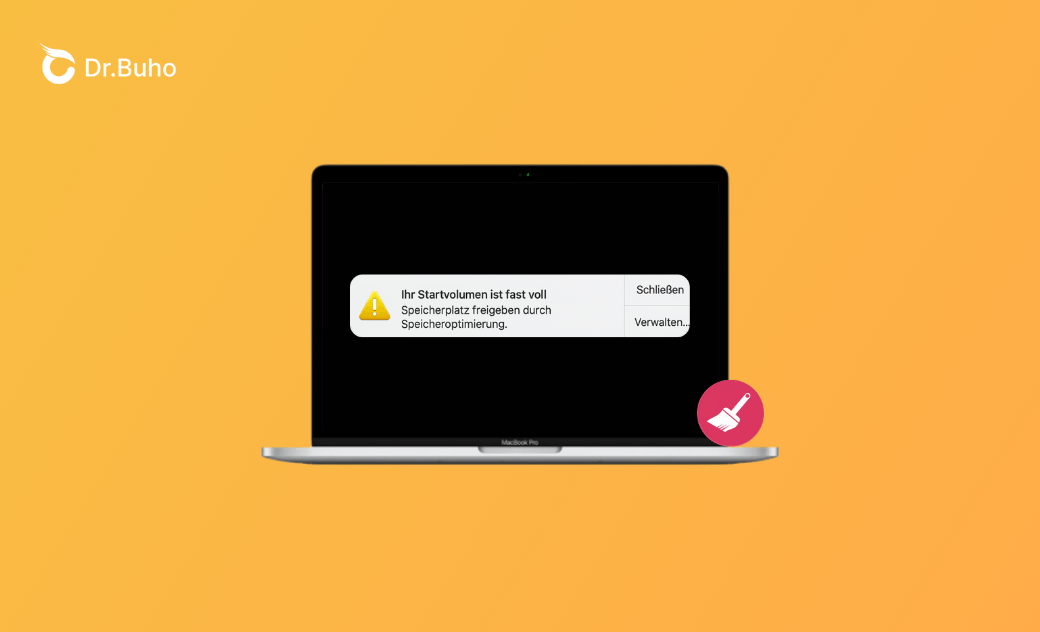[2025] MacBook Speicher voll obwohl alles gelöscht? So klappt's
Sie haben alles gelöscht - Fotos, Videos, alte Apps, sogar den Papierkorb entleert - und trotzdem zeigt Ihr MacBook hartnäckig an: „Speicher voll“ oder „Festplatte fast voll“.
Das kann unglaublich frustrierend sein. Ich war selbst schon in dieser Situation und habe mich gefragt: Warum ist mein Mac Speicher voll, obwohl alles gelöscht ist?
Tatsächlich verwaltet macOS Speicherplatz auf eine Weise, die für viele Nutzer nicht ganz transparent ist. Hinter den Kulissen verstecken sich oft Dateien, die man gar nicht sieht - etwa Systemcaches, Systemprotokolle, Time Machine-Snapshots oder alte Update-Dateien.
Im Folgenden erkläre ich Ihnen, warum Ihr MacBook Speicher trotz Löschen voll bleibt und was Sie konkret tun können, um ihn endlich wieder freizugeben.
Warum zeigt mein MacBook „Speicher voll“, obwohl alles gelöscht ist?
- „Systemdaten“ belegen riesigen Speicherplatz
Unter Apple-Menü > Über diesen Mac > Allgemein > Speicher sehen Sie oft den berüchtigten Abschnitt Systemdaten (früher Sonstige).
Diese Kategorie enthält alles Mögliche: temporäre Caches, alte iOS-Backups, Update-Reste, Log-Dateien, alte Installationspakete usw. Mit der Zeit wächst dieser Bereich auf 30 GB, 50 GB oder mehr, ohne dass Sie es merken. Manuell finden und löschen lässt sich das kaum - viele dieser Dateien sind tief im System versteckt.
- Time Machine legt lokale Snapshots an
Wenn Sie Time Machine aktiviert haben, legt macOS sogenannte lokale Snapshots an - Sicherheitskopien, selbst wenn keine externe Festplatte angeschlossen ist. Diese belegen teils dutzende Gigabyte, ohne dass sie im Finder sichtbar sind.
- Caches und temporäre Systemreste
Apps speichern laufend Cache-Dateien, um schneller zu laden. Leider löschen sich diese nicht automatisch. Auch Safari, Mail, Xcode oder Adobe-Produkte hinterlassen oft temporäre Daten, die mit der Zeit hunderte MB groß werden.
- iCloud-Speicher verwirrt lokale Anzeige
Wenn iCloud Drive aktiviert ist, synchronisiert macOS Dateien teilweise doppelt - lokal und in der Cloud. In solchen Fällen sieht es aus, als wäre alles gelöscht, obwohl noch Kopien lokal vorhanden sind.
iCloud Drive: Es belegt viel speicherplatz? Jetzt auf 3 Arten es freigeben>>
- Papierkorb oder „Zuletzt gelöscht“ nicht vollständig entleert
Viele vergessen, dass macOS gelöschte Dateien im Hintergrund aufbewahrt - etwa im Fotos-Ordner oder in Mail („Zuletzt gelöscht“). Erst nach 30 Tagen werden sie endgültig entfernt.
Wie kann ich meinen MacBook Speicher wirklich freigeben - 6 Lösungen
Lösung 1. Mac neu starten
Man glaubt kaum, wie viel temporärer Datenmüll sich im Arbeitsspeicher und in Systemcaches sammelt. Ein einfacher Neustart löscht viele dieser temporären Prozesse automatisch.
So geht’s:
- Klicken Sie oben links auf das Apple-Menü.
- Wählen Sie „Neustart“.
- Warten Sie, bis der Mac vollständig hochgefahren ist.
Danach prüfen Sie unter „Über diesen Mac > Speicher“, ob sich der belegte Speicher reduziert hat. Das löst zwar nicht das Hauptproblem, ist aber der perfekte erste Schritt.
Lösung 2. Time Machine-Snapshots löschen
Time Machine-Snapshots sind lokale Sicherungskopien, die macOS erstellt, wenn Ihr Backup-Laufwerk nicht angeschlossen ist. Diese Dateien können mehrere Dutzend Gigabyte belegen.
So löschen Sie sie:
- Öffnen Sie das Terminal (Programme > Dienstprogramme).
- Geben Sie im Terminalfenster diesen Befehl ein und drücken Sie die Eingabetaste:
tmutil listlocalsnapshotdates
- Dann sehen Sie eine Liste mit Datumsangaben. Und löschen Sie eine Sicherung mit:
tmutil deletelocalsnapshots "xxxxxxx"
„xxxxxxx“ steht für das Datum des Backups, die Sie löschen möchten, z.B. tmutil deletelocalsnapshots 2021-07-19-105903
- Wiederholen Sie diesen Schritt für alle Einträge.
Wenn Sie Terminal nicht mögen, können Sie Speicherplatz auf Ihrer Time Machine-Festplatte freigeben, indem Sie die Größe Ihrer Backups reduzieren (sicher und ohne Befehle). Effizienter geht es mit BuhoCleaner, mit dem Sie Daten, die Sie normalerweise nicht sichern, mit wenigen Klicks löschen können.
Time Machine Backup löschen: Ihr Mac Speicherplatz freigeben>>
Lösung 3. Caches und temporäre Dateien löschen
Viele der Speicherfresser, die wir ignorieren oder die unsichtbar sind, sind in den folgenden Ordnern versteckt.
- Öffnen Sie den Finder und wählen Sie oben im Menü „Gehe zu > Gehe zu Ordner“.
- Geben Sie nacheinander ein:
- ~/Library/Caches
- ~/Library/Logs
- ~/System/Library/Caches/
Sie können diese Ordner manuell öffnen und deren Inhalt löschen - aber bitte mit Vorsicht! Falsche Dateien zu löschen kann Systemfehler verursachen.
Lösung 4. „Speicher optimieren“ in macOS aktivieren
Apple bietet in neueren macOS-Versionen (Ventura und höher) eine integrierte Funktion zur Optimierung des Speichers Ihres Mac.
So funktioniert’s:
Gehen Sie zu Apple-Menü > Systemeinstellungen > Allgemein > Speicher.
Warten Sie, bis macOS den Speicher analysiert.
Aktivieren Sie alle „Empfehlungen“:
- „Speicher optimieren“
- „Papierkorb automatisch leeren“
- „In iCloud speichern“
Diese integrierte Funktion ist zwar hilfreich, findet und entfernt jedoch keine tief verwurzelten Systemdaten wie Caches oder Time Machine-Reste. Es ist also nur ein guter Anfang.
Lösung 5. Mit BuhoCleaner Ihren MacBook Speicher gründlich bereinigen
Wenn Sie wirklich alles gelöscht haben, der Speicher Ihres MacBook aber immer noch voll ist, können Sie ein professionelles Reinigungstool wie BuhoCleaner zu Hilfe nehmen.
BuhoCleaner wurde speziell für macOS entwickelt und scannt das gesamte System auf versteckte, überflüssige Dateien, die sonst kaum erreichbar sind.
Mit nur wenigen Klicks kann BuhoCleaner:
- Gigabyteweise System- und App-Caches vollständig löschen
- Alte iOS-Update-Dateien finden und entfernen
- Doppelte Dateien aufspüren
- Große Dateien auflisten, die Sie vergessen haben
- RAM-Speicher freigeben für einen schnelleren Mac
So geht's:
- Laden Sie das Programm von der offiziellen Website herunter.
- Öffnen Sie BuhoCleaner und klicken Sie auf Schnelle Bereinigung.
- Warten Sie den Scan ab - Es zeigt Ihnen exakt, wie viel Speicherplatz Sie zurückgewinnen können.
- Klicken Sie auf Entfernen, und Ihr Mac fühlt sich wieder wie neu an.
Nach der ersten Reinigung mit BuhoCleaner hatte ich über 50 GB freien Speicher zurück - und der nervige Hinweis „MacBook Speicher voll“ war endlich weg.
BuhoCleaner kostenlos testen und sofort sehen, wie viel Platz Sie zurückbekommen.
Lösung 6. macOS neu installieren (Letzter Ausweg)
Wenn wirklich nichts mehr hilft, kann eine Neuinstallation das System komplett bereinigen.
Sichern Sie vorher Ihre Daten mit Time Machine oder iCloud, starten Sie den Mac im Wiederherstellungsmodus (Command + R) und installieren Sie macOS erneut. Danach sollte der Speicher wieder korrekt angezeigt werden.
Bonus-Tipp: Zukünftig Speicherprobleme vermeiden
- Entleeren Sie regelmäßig den Papierkorb.
- Deaktivieren Sie unnötige Time Machine-Sicherungen, wenn Sie es selten verwenden.
- Nutzen Sie BuhoCleaner 1-2 Mal im Monat für eine automatische Tiefenreinigung.
- Halten Sie mindestens 15% freien Speicherplatz - das verbessert auch die Systemleistung.
- Prüfen Sie in „Speicher optimieren“ regelmäßig große oder doppelte Dateien.
Fazit
Wenn Ihr MacBook Speicher voll ist, obwohl alles gelöscht wurde, liegt das meist an unsichtbaren Systemdaten oder Caches. Manuelles Aufräumen ist zwar möglich, aber zeitaufwendig und riskant. Sie können stundenlang manuell suchen - oder in wenigen Minuten mit BuhoCleaner aufräumen.
Vergessen Sie nicht: Ihr Mac verdient regelmäßige Pflege - genau wie ein Auto braucht auch er hin und wieder eine gründliche Reinigung.
FAQs
Warum ist mein MacBook Speicher voll, obwohl alles gelöscht wurde?
Meistens liegt das an versteckten Systemdaten, Caches oder Time Machine-Snapshots, die nicht im Finder angezeigt werden.
Was tun, wenn der Mac Speicher nach macOS Tahoe Update plötzlich voll ist?
Das kann durch temporäre Update-Dateien verursacht werden. Starten Sie Ihren Mac neu oder reinigen Sie mit BuhoCleaner die Update-Reste.
Ist BuhoCleaner sicher?
Die Antwort ist ja. BuhoCleaner ist für macOS optimiert, löscht nur unnötige Dateien und verändert keine Systemfunktionen.
Sven ist ein technisch versierter Fan, der alles liebt, was mit Apple zu tun hat. Als erfahrener Autor kann er mit seinem kreativen Schreibstil und seinem überzeugenden technischen Wissen verschiedene Apple-Produkte wie iPhone, iPad, iOS usw. abdecken.